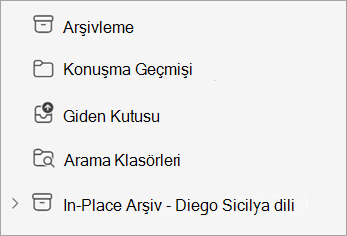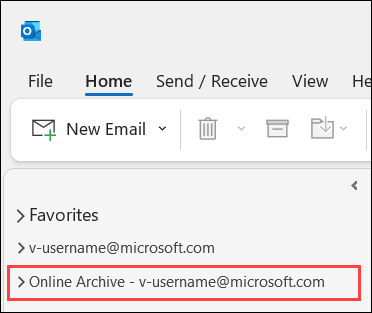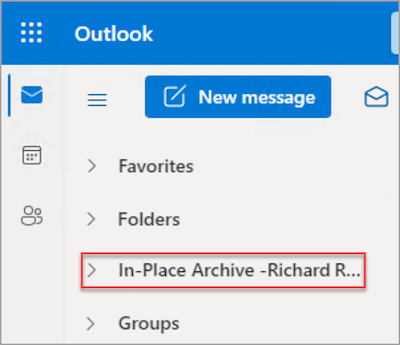Outlook Yerinde Arşiv veya Çevrimiçi Arşiv, posta kutusu birincil posta kutunuzda yer kaplamayacak eski e-posta iletilerini depolayabilir. Bu özel posta kutusu, Outlook'taki diğer posta kutusu klasörlerinizle birlikte görünür.
Not: Kullandığınız Outlook sürümü, Çevrimiçi Arşiv hangi adın verileceğini belirler. yeni Outlook veya Web üzerinde Outlook mi kullanıyorsunuz? Buna Yerinde Arşiv denir. Klasik Outlook veya Mac için Outlook kullanıyorsanız buna Çevrimiçi Arşiv denir. Bkz . Outlook'un hangi sürümüne sahibim?
Yönetici arşiv posta kutunuzu etkinleştirir ve ayrıca e-postaların arşive ne zaman taşınacağını ve sizin için ne kadar süreyle kaydedileceğini denetleyecek ilkeleri ayarlar. Ayrıca, birincil posta kutunuzun boyutunu ve performansını daha fazla yönetmek için standart ilke ayarlarını değiştirebilirsiniz. Etkinleştirilirse, iletileri In-Place Arşiv veya Çevrimiçi Arşiv otomatik olarak taşımak için kuralları el ile taşıyabilir veya ayarlayabilirsiniz.
Dikkat: Posta depolama konumlarında gezinirken, Çevrimiçi Arşiv veya Yerinde Arşiv klasörünü mevcut Arşiv posta klasörünüzle karıştırmamaya dikkat edin. Örneğin, Şeritteki Arşiv eylemine taşı seçeneği, seçili öğeyi Çevrimiçi Arşiv değil yerel Arşiv yerleştirir.
Çevrimiçi Arşivyeni Outlook 'de bulma
Not: yeni Outlook 'daki Çevrimiçi Arşiv posta kutusu In-Place Arşiv olarak adlandırılır.
-
yeni Outlook 'de Posta'ya tıklayın.
-
Etkinleştirilirse, e-posta klasörü listenizde Yerinde Arşiv klasörünü görürsünüz.
-
Cihazınızda yer açmak için öğeleri Yerinde Arşiv klasörüne taşıyın.
Klasik Outlook'ta Çevrimiçi Arşiv klasörünüzü bulma
-
Klasik Outlook'u açın.
-
Klasör listesi panelinde Çevrimiçi Arşiv klasörünü bulun.
-
İsteğe bağlı olarak, mevcut Çevrimiçi Arşiv klasör içeriğini keşfedin.
-
E-posta iletilerini arşiv klasörünüze sürükleyip bırakın.
Web üzerinde Outlook'da In-Place Arşiv klasörünüzü bulma
Not: Web üzerinde Outlook'daki Çevrimiçi Arşiv posta kutusu In-Place Arşiv olarak adlandırılır.
-
Web üzerinde Outlook oturum açın.
-
Etkinleştirilirse, e-posta klasörü listenizde Yerinde Arşiv klasörünü görürsünüz.
-
Cihazınızda yer açmak için öğeleri Yerinde Arşiv klasörüne taşıyın.
Ek başvuru bilgileri
Çevrimiçi Arşiv klasörünüzü Mac için Outlook'de bulma
Microsoft 365 hesabınız varsa ve BT Yönetici veya Microsoft 365 Yönetici işlevi etkinleştirmişse Çevrimiçi Arşiv klasörünüz Mac için Outlook görüntülenir.
-
Mac için Outlook açın.
-
Klasör listesinde, çevrimiçi Arşiv klasörünüzü bulup genişleterek içeriğini görün.
-
E-posta iletilerini arşiv klasörünüze sürükleyip bırakın.
Not: Mac için Outlook yalnızca posta modülünü destekler. Klasörleri, takvim öğelerini, kişileri, görevleri veya notları Outlook'un Windows için Outlook gibi başka bir sürümünde arşivinize taşıdıysanız, Mac için Outlook kullanarak bunları çevrimiçi arşiv posta kutusunda görüntüleyemezsiniz.
Önemli: Posta kutusu bir Microsoft 365 sunucusunda olmalıdır. Yöneticiler, uyumluluk merkezinde arşiv posta kutularını etkinleştirme bölümüne bakın.